Miix2 8 レビュー32―ThinkPad Tablet 2 Bluetoothキーボードを試す
公開日:
:
Lenovo Bluetooth キーボード, Miix2 8, キーボード
この記事にはアフィリエイト広告・広告が含まれています。
Miix2 8 購入レビュー32―スタンド機構が付いた「ThinkPad Tablet 2 Bluetoothキーボード」を試した記録です。

Miix2 8xThinkPad Tablet 2 Bluetoothキーボード、レビュー
Lenovo Miix2 8といえば、手持ちの8インチWindowsタブレットで唯一フルサイズUSBポートを使いながら充電が行える「変態(褒め言葉)」仕様のため、限りなくノートPCに近い環境を構築できるであろう「Miix2 8」から「ThinkPad Tablet 2 Bluetoothキーボード」を試したいと思います。

ケースを装着しない状態で「Miix 2 8」をスタンドに設置、グラつかず問題なく使えそうです。

8インチのためピッタリではないものの、違和感はありません。

Lenovoの「Miix2 8」と「ThinkPad Tablet 2 Bluetoothキーボード」。

角度は変えられません。
Miix 2 8専用ケース付きで設置できるか試す

Lenovo公式に限りなく近いサードパーティ製のMiix 2 8専用ケースを装着した状態で試します。

マグネット部が溝に入りません。

かなりグラつ、、、倒れました。

電源ボタンが溝に隠れますが、逆さまにすれば使えます。
ThinkPad Tablet 2 Bluetoothキーボードは、Miix2 8で使えるか

「ThinkPad Tablet 2 Bluetoothキーボード」の電源ボタンをスライドさせた状態でしばらく待つとランプが点滅しました。
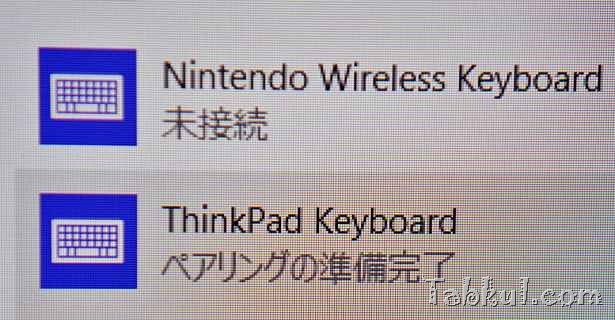
「Miix2 8」側でBluetoothデバイスの検索を開始すると「ThinkPad Keyboard」が表示されました。

ペアリングのためランダムに表示される数字を入力し、エンターキーを押して認証を済ませます。
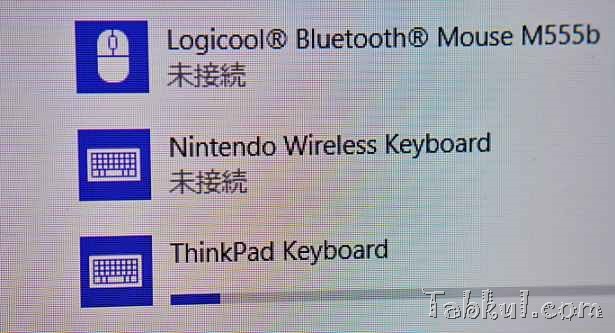
この状態で停止してしまいましたが、キーボード操作が可能な状態となっていました。

ファンクションキーとなる画面切り替えや音量UP/Downキーも使えました、、、が。。。
ThinkPad Tablet 2 Bluetoothキーボードを使えるように設定する

上の画像は、キーボードを上から順に入力した結果で、上段が単純にキーを押した状態の入力結果、下段がShiftキーを押した状態の入力結果です。
数字の段ではイコールなどの位置が合っていないほか、右端のキーは認識されていません。これではテキスト入力が苦痛です。

先日のポケモンキーボード認識方法を試すべくデバイスマネージャーを開きます。
同じデバイス名が並んでいるので、プロパティの「イベント」にあるタイムスタンプで認識させた日付のキーボードを選び、ドライバの更新を行いました。
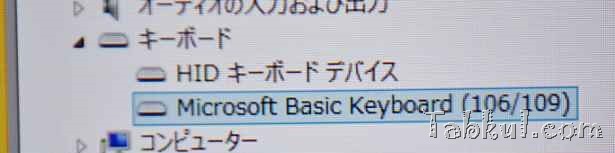
ドライバ更新後は名称が変わります。
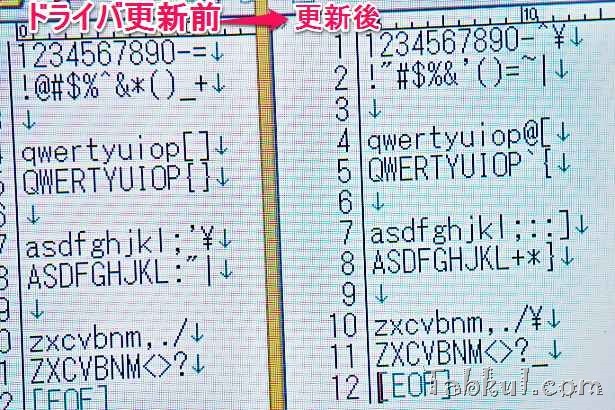
ドライバ更新前後の画像です。
ドライバ更新により通常の配置に設定完了。1行目の「¥」マークも表示されています。(7行目は1つ多く入力してしまいました。)

トラックポイント風マウスはノートPCのタッチパッドのような感じで使いやすくはありませんが、細かい作業の時は助かります。
タッチパットのような使い方になるので、クリックは左手で行わないとカーソルが移動して時間がかかりました。慣れが必要かもしれません。

ちなみにキーボードは、上の画像ほどまで持ち上げても「Miix 2 8」は倒れません。また、手前を持ち上げると「Miix 2 8」が地面に接触するまで外れませんでした。
次回も8インチWindowsタブレットで動作確認を行う予定です。
ThinkPad Tablet 2 Bluetoothキーボード
ThinkPad Tablet 2 Bluetoothキーボード
Lenovo
価格: 11,928円 (16%OFF) /レビュー8件(2014/02/02現在)
日本語モデルを購入しました。

気付けばブログ執筆そのものがライフワーク。ども、タブクル管理人です。
かつて夢見た「タブレットやスマホを操り、生産的な活動をする未来」。最近は、その実現を加速させるAIに夢中です。AIは思考力を奪うという意見もありますが「どう使うか、どんな指示を出すか」と、以前より思考力が試される時代の幕開けだと思います。








![通常680円が480円に、本を巡る少年と魔女たちの物語『[Premium] ノベルズローグ - ローグライトRPG』などAndroidアプリ値下げセール 2025/12/15](https://tabkul.com/wp-content/uploads/wordpress-popular-posts/300354-featured-80x80.jpg)












